Hur man köper och säljer aktier på din smartphone

Börsen kan vara en läskig plats, speciellt om du bara går in i handel eller investerar. Några smartphone-appar hjälper dock att minska barriär-till-posten och göra det enkelt att komma igång. Robinhood är min favorit.
Ansvarsfriskrivning: Vi är inte en personlig finansblogg, så vi erbjuder inte råd om vilka lager du ska handla, eller om handel eller investeringar i enskilda aktier är det rätta valet för dig. Snarare vill vi bara visa hur lätt du kan komma igång direkt på din smartphone. Efter det är du själv, barn! Det finns några appar som gör det enkelt att börja köpa och sälja lager, men den jag gillar bäst är Robinhood-främst för att den är helt fri att använda och det är en stor app för både långsiktig investering och regelbunden dag / swing trading.
RELATERAD:
Bitcoin är inte en valuta, det är en (osäker) investering De flesta om inte alla mäklarfirmor tar någon form av provision eller avgift för varje handel du utför. Vissa företag tar ut en procentsats; andra tar ut en fast avgift. Robinhood tar dock inte ut några avgifter eller provisioner alls, vilket gör det till en bra plattform för dem som inte har mycket pengar att handla aktier (och provisioner och avgifter kan lätt äta i små avkastningar).
Så hur tjänar Robinhood pengar? De samlar helt enkelt räntan från eventuella ofinvesterade pengar som du har satt i ditt Robinhood-konto.
Robinhood har också ett supert enkelt och rent användargränssnitt. Denna användarvänlighet är utmärkt för någon som bara börjar och som inte vill bli bombarderad med siffror, procenttal och diagram överallt.
Å andra sidan kan Robinhoods enkla gränssnitt betraktas som lite av en nackdel, eftersom appen inte innehåller mycket i vägen för analysverktyg än ett enkelt linjediagram. Robinhood är egentligen bara menat som en plattform för att köpa och sälja aktier, vilket gör att du kan klara dig själv vad gäller forskning och analys. Lyckligtvis är det dock massor av stora resurser tillgängliga där ute.
Så här börjar du med Robinhood
Innan du börjar för långt in i ansökan är det viktigt att notera att det finns vissa bestämda kriterier du behöver träffa först:
Du måste vara 18 år eller äldre.
- Du behöver ett giltigt socialt säkerhetsnummer (ett skattebetalarens identifikationsnummer kommer inte att göra).
- Du behöver en bostadsadress i USA.
- Du måste vara antingen amerikansk medborgare, permanent bosatt eller ha en giltig visum.
- Du kan skicka in en ansökan till Robinhood på din dator via deras hemsida. Det är en ganska enkel registreringsprocess. Men var beredd att ge dig några personliga uppgifter om dig själv, inklusive din adress, födelsedatum, personnummer och en kopia av ditt körkort. Dessa saker behövs för att bevisa din identitet, och Robinhood kommer också att dra din kredit rapport. Det betyder att du kanske måste vänta några dagar för att få godkännande, även om det kan vara så lite som en timme.
När du väl har accepterats (du får ett mail) kan du ladda ner Robinhood-appen till din telefon (tillgänglig för iOS och Android). En webbaserad version rullar långsamt ut, men den är tillgänglig på mobil för alla.
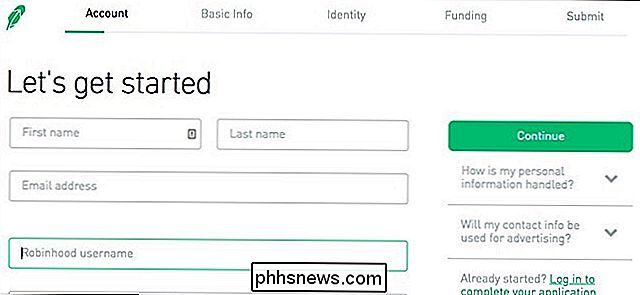
Länka ditt bankkonto
När du är inloggad på Robinhood och redo att gå, blir du först uppmanad att länka en bank konto. Knacka på din bank om den är listad.
Om din bank inte är listad trycker du på "Fler banker" längst ner och skriver in bankens namn.
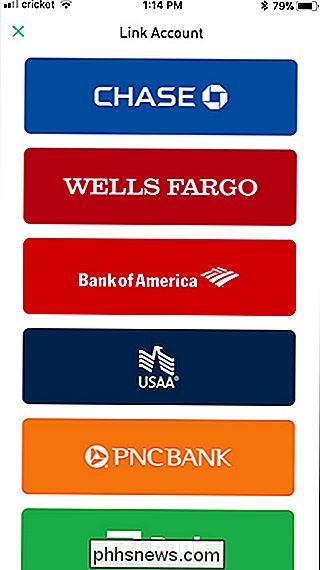
Om din bank fortfarande inte dyker upp, tryck på "Jag don se inte min bank "länk. Du måste manuellt ange ditt konto och rutningsnummer, så få den informationen klar.
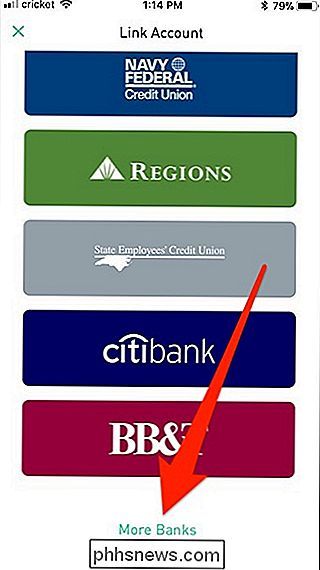
Efter att du har länkat ditt konto gör Robinhood två små insättningar som du måste bekräfta i appen.
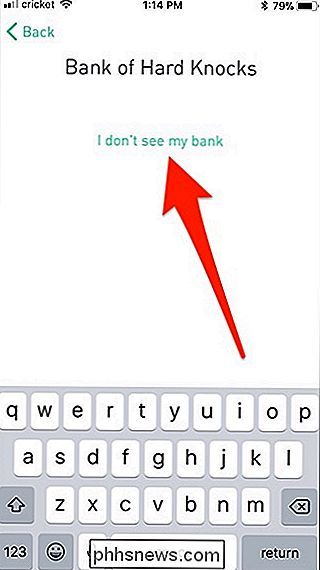
När du har din bankkonto länkat, du kan sedan överföra pengar till Robinhood. Ange det belopp du vill överföra och klicka sedan på knappen "Recension". Om det ser bra ut, tryck på "Skicka" för att slutföra transaktionen. Överföringar mindre än $ 1000 sker omedelbart, medan större mängder tar 4-5 arbetsdagar.
Köp och sälja aktier
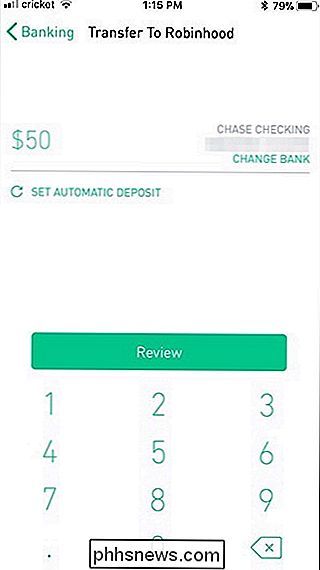
Nu när du har pengar på ditt Robinhood-konto kan du köpa och sälja aktier direkt (så länge aktiemarknaden är öppen). För att börja, tryck på sökknappen längst upp till höger.
Skriv in stockens symbol eller företagsnamn och välj önskat sökresultat.
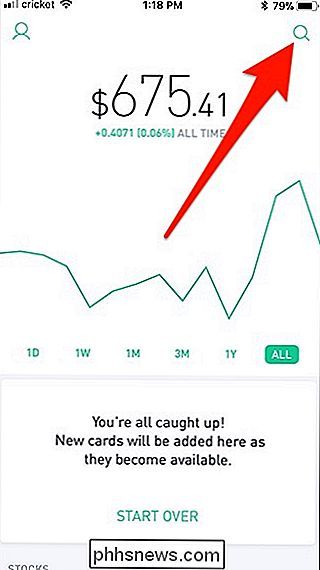
Du visar aktiens nuvarande pris, ett linjediagram av den senaste prishistoriken och en länk för att köpa aktien.
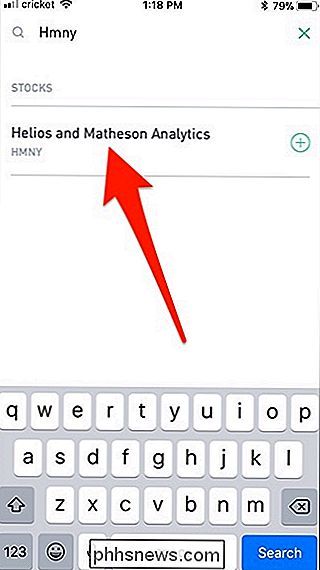
Du kan få mer information om beståndet genom att rulla ner. Du får se saker som nyheter om aktien, volymen, marknadsföringen, P / E-förhållandet och mer.
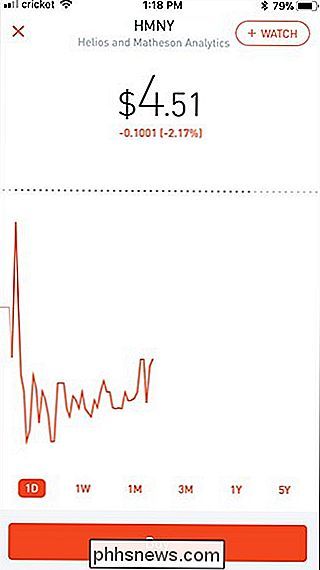
Om du har bestämt dig för att du vill köpa aktierna, tryck på "Köp" -knappen.
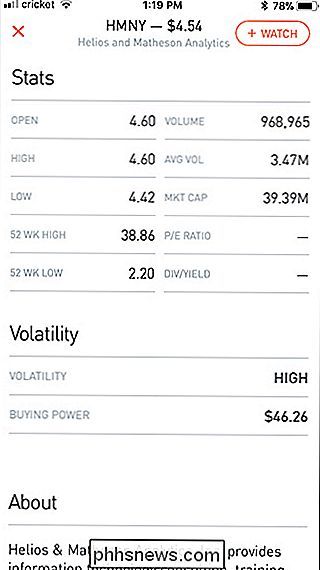
Skriv in antalet aktier du vill köpa, och tryck sedan på knappen "Recension".
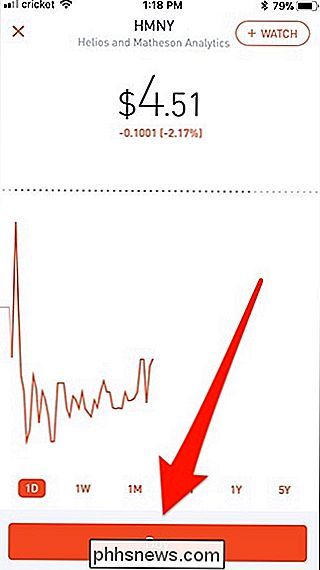
Bekräfta orderuppgifterna och dra sedan upp från botten för att göra inköpsansvarig.
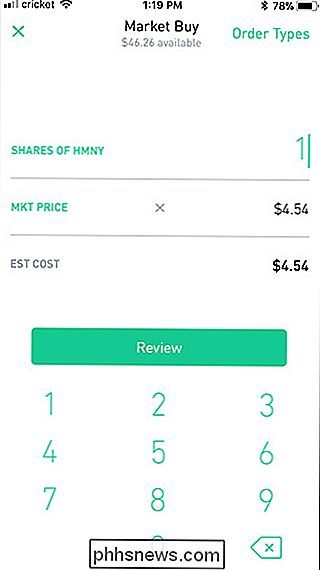
Grattis! Du är nu ägare till ett lager! Om du någonsin vill sälja den aktien i framtiden, knackar du på "Sälj" istället för "Köp" på lagerets sida. Efter det är processen exakt densamma som att köpa ett lager, bara den här gången säljer du det.
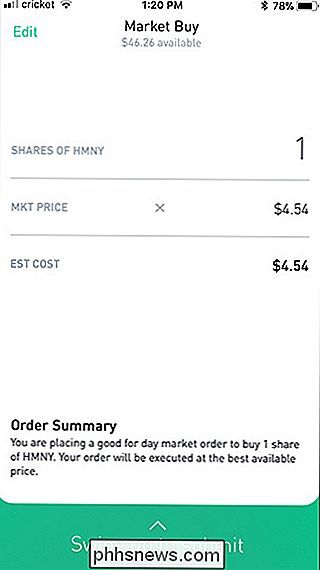
Liknande apparater att kolla in
Robinhood är inte den enda lättanvända investerings- / handelsapplikationen där, även om det stannar på grund av sin nollavgift struktur och enkel handel. Men här är några andra som är värda att nämna.
Acorns
Om du vill ha ett mycket mer passivt tillvägagångssätt för att investera dina pengar, erbjuder Acorns just det. Vi har nämnt appen förut, men i huvudsak använder den bytesförändring från varje köp du gör och placerar det automatiskt i en Exchange-Traded Fund (ETF).
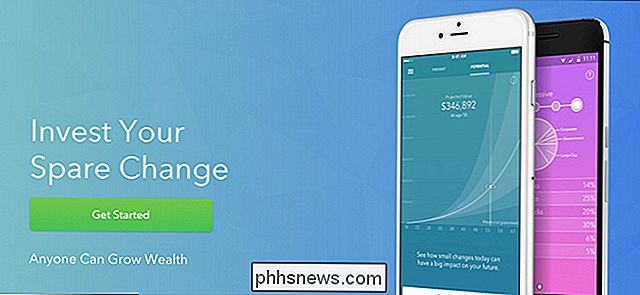
Den enda nackdelen är att Acorns kostar 1 dollar per månad att använda. Så om du bara investerar din reservförändring, är det en ganska stor avgift att betala i det stora systemet. Du kan åstadkomma samma sak med Robinhood gratis om du är villig att göra lite mer arbete.
M1 Finance
M1 Finance är en annan lättanvänd investeringsapp som låter dig automatiskt göra återkommande överföringar från ditt bankkonto och enkelt bygga en portfölj. Och det är helt gratis att använda.
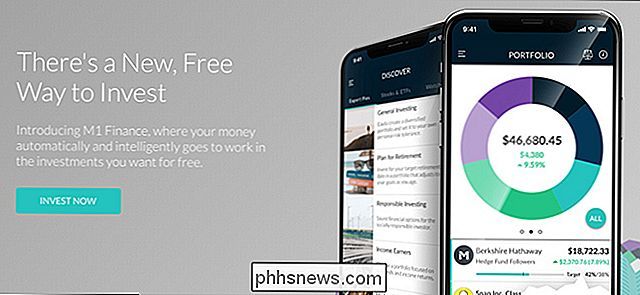
Nackdelen med M1 är att du inte har mycket kontroll över köp och försäljning av aktier. Du kan välja vilka lager, men du kan inte välja exakt när du ska köpa och sälja dem. Anledningen till detta är att M1 Finance håller sina kostnader låga genom att köpa och sälja i bulk under ett enda daglig handelsfönster. Liksom Acorns är det ett bra alternativ för långsiktig investering, men inte nödvändigtvis regelbunden handel.
Thinkerswim
TD Ameritrade är ett väl respekterat mäklarföretag och Thinkorswim är företagets online handelsplattform som du kan komma åt från din smartphone via dess app.
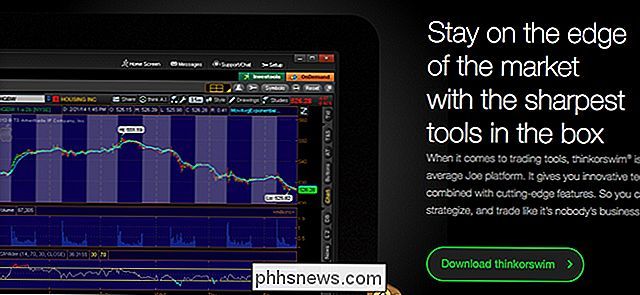
Den största funktionen i Thinkorswim är dess uppsjö av analysverktyg för dem som vill spendera lite mer ansträngning för att undersöka lager och bestämma vilka som ska köpa eller sälja. Det har till och med en papperspengarplattform där du kan öva strategier i en simulerad börsmiljö.
Du kan få alla dessa funktioner gratis så länge du har ett konto, men handelslagret kommer att kosta dig vanliga mäklaravgifter efter det första 60 dagar.
Hur man döljer ikoner i Androids statusfält
Androids statusfält kan bli skrämmande ganska snabbt, särskilt om du använder en icke-lagerbyggnad av Android (som på Samsung eller LG-telefoner) . Lyckligtvis kan du, med rätt verktyg, städa upp det här området utan att förlora någon funktion. Låt oss definiera "Statusfält" Första saker först. Låt oss prata om vad statusfältet är.

Intel Management Engine, förklarad: Den lilla datorn inuti din CPU
Intel Management Engine har varit med på Intel-chipset sedan 2008. Det är i grunden en liten dator-inom-dator med Full tillgång till datorns minne, skärm, nätverk och inmatningsenheter. Det körs kod skrivet av Intel, och Intel har inte delat mycket information om sina inre arbeten. Denna mjukvara, även kallad Intel ME, har dykt upp i nyheterna på grund av säkerhetshål Intel tillkännagav den 20 november 2017 Du bör patchera ditt system om det är sårbart.



